Configurazione del server DHCP IPv4 sui router VPN RV016, RV042, RV042G e RV082
Obiettivo
Dynamic Host Configuration Protocol (DHCP) è un protocollo che permette di configurare automaticamente gli indirizzi IP dei dispositivi in modo che possano comunicare tra loro. L'indirizzo è un identificatore logico per le periferiche di rete concesse in lease a un host per un periodo di tempo specificato. Trascorso questo periodo di tempo, l'indirizzo IP può essere assegnato a un host diverso. Un server DHCP assegna automaticamente gli indirizzi IP disponibili agli host della rete. DHCP è molto utile per l'amministratore perché riduce il tempo necessario per assegnare un indirizzo IP a un dispositivo. DHCP consente inoltre di ridurre gli errori, in quanto non è necessario tenere traccia di tutti gli indirizzi IP statici assegnati.
In questo documento viene spiegato come configurare le impostazioni DHCPv4 sui router VPN RV016, RV042, RV042G e RV082.
Dispositivi interessati
· RV016
RV042
RV042G
RV082
Versione del software
· v4.2.2.08
Configurazione server DHCP IPv4
Passaggio 1. Accedere all'utility di configurazione Web e scegliere DHCP > DHCP Setup. Viene visualizzata la pagina DHCP Setup:

Passaggio 2. Fare clic sulla scheda IPv4.
Passaggio 3. Selezionare la casella di controllo Abilita server DHCP per abilitare il server DHCP su IPv4.
Nota: l'inoltro DHCP consente al router di inoltrare le informazioni DHCP tra un client e un server DHCP che non si trovano sulla stessa LAN o VLAN. Per configurare l'inoltro DHCP, attenersi alla procedura descritta nell'articolo Configurazione dell'inoltro DHCP IPv4 sui router VPN RV042, RV042G e RV082.
Configurazione IP dinamico

Passaggio 1. Immettere la durata del lease (in minuti) nel campo Durata lease client. La durata del lease è la quantità di tempo consentita a un utente per connettersi al router con l'indirizzo IP attualmente assegnato. L'intervallo di tempo è compreso tra 5 e 43.200 minuti.
Passaggio 2. Immettere l'indirizzo IP iniziale dell'intervallo nel campo Inizio intervallo.
Passaggio 3. Immettere l'indirizzo IP finale dell'intervallo nel campo Fine intervallo.
Nota: l'intervallo massimo che un utente può assegnare è 50 indirizzi IP. L'intervallo specifica la capacità di rete del server DHCP.
Configurazione IP statico
Se un dispositivo ha un indirizzo IP statico, gli verrà assegnato lo stesso indirizzo IP ogni volta che si connette al router. Ciò è utile se è necessario che un dispositivo abbia sempre lo stesso indirizzo IP, ad esempio un server Web. In questa sezione viene spiegato come riservare indirizzi IP statici per i dispositivi tramite DHCP.
Timesaver: esistono due modi per aggiungere un dispositivo all'elenco di indirizzi IP statici. Se non si conosce l'indirizzo IP o MAC del dispositivo che si desidera aggiungere, iniziare dal passaggio 1. Se si conoscono già l'indirizzo IP e l'indirizzo MAC del dispositivo, andare al Passaggio 5.

Passaggio 1. Fare clic su Mostra indirizzi MAC sconosciuti. Viene visualizzata la finestra Mostra indirizzi MAC sconosciuti.

Vengono visualizzate le seguenti informazioni:
· Indirizzo IP - Visualizza l'indirizzo IP dei dispositivi connessi al server DHCP.
· Indirizzo MAC — visualizza l'indirizzo MAC del dispositivo connesso al server DHCP.
Passaggio 2. Immettere un nome descrittivo da assegnare al dispositivo nel campo Nome.
Passaggio 3. Selezionare la casella di controllo Attiva per tutte le periferiche dell'elenco che si desidera configurare in modo statico.
Passaggio 4. Fare clic su OK per aggiungere i dispositivi all'elenco IP statico. I dispositivi selezionati verranno visualizzati nell'elenco degli indirizzi IP statici.
Nota: fare clic su Aggiorna per aggiornare l'elenco.
Timesaver: nei passaggi da 5 a 9 viene illustrato un altro metodo per assegnare un indirizzo IP statico. Se sono stati assegnati in modo statico tutti gli indirizzi IP necessari, andare al passaggio 10.

5. Immettere l'indirizzo IP statico del dispositivo che si desidera configurare nel campo Indirizzo IP statico.
Passaggio 6. Immettere l'indirizzo MAC del dispositivo, senza segni di punteggiatura, nel campo Indirizzo MAC.
Passaggio 7. Immettere un nome descrittivo per il dispositivo nel campo Nome del dispositivo.
Passaggio 8. Selezionare Attiva nel campo Attiva per assegnare un indirizzo IP statico al dispositivo.
Passaggio 9. Fare clic su Aggiungi all'elenco per aggiungere le informazioni sopra riportate all'elenco.
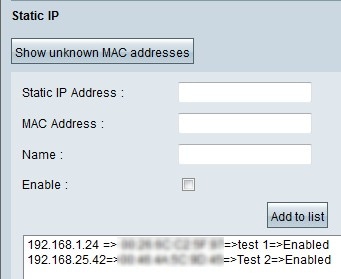

Passaggio 10. (Facoltativo) Per impedire a un computer di accedere alla rete se l'indirizzo IP del computer è stato modificato, selezionare la casella di controllo Blocca indirizzo MAC nell'elenco con indirizzo IP errato.
Passaggio 11. (Facoltativo) Per bloccare i dispositivi che non sono presenti nell'elenco degli indirizzi IP statici, selezionare la casella di controllo Blocca indirizzo MAC non nell'elenco.
Server DNS
Il DNS (Domain Name System) è un servizio che converte i nomi di dominio leggibili in indirizzi IP. Se viene fornito un server DNS anziché assegnarlo dinamicamente tramite Impostazioni WAN, il processo viene eseguito più rapidamente. Il server DNS 0.0.0.0 assegnato in modo dinamico può essere utilizzato come impostazione predefinita.

Passaggio 1. Immettere l'indirizzo IP del server DNS primario nel campo Server DNS (obbligatorio) 1.
Nota: se il campo Servizio DNS (obbligatorio) 1 contiene solo zeri, verrà utilizzato un server DNS assegnato in modo dinamico. Questo è il valore predefinito.
Passaggio 2. (Facoltativo) Se il DNS primario non funziona, immettere l'indirizzo IP del server DNS secondario nel campo 2. In questo modo, la traduzione può essere eseguita dal server secondario.
WINS

Passaggio 1. (Facoltativo) Per avere un server WINS, immettere l'indirizzo IP di un server WINS nel campo Server WINS. WINS (Windows Internet Naming Service) è un protocollo utilizzato per trasformare il nome dei dispositivi nella rete in indirizzi IP per la rete LAN o WAN.
Database locale DNS
Un server DNS contiene informazioni su indirizzi IP, nomi host, nomi di dominio e altri dati. È possibile utilizzare il router RV0xx come server DNS per i dispositivi client. Per configurare il router come server DNS in Windows, fare riferimento alla sezione Assegnazione del router come server DNS in questo articolo.

Passaggio 1. Immettere il nome del dominio nel campo Nome host.
Passaggio 2. Immettere l'indirizzo IP dell'host corrispondente al nome di dominio nel passaggio 1 del campo Indirizzo IP.
Passaggio 3. Fare clic su Aggiungi all'elenco per aggiungere le informazioni immesse all'elenco.

Passaggio 4. Fare clic su Save (Salva) per salvare la configurazione.
Assegnazione del router come server DNS
Se si desidera utilizzare il router come server DNS, è necessario configurare i dispositivi client in modo che utilizzino il router come server DNS. Per configurare un server DNS in Windows, selezionare Proprietà connessione alla rete locale (LAN) > Protocollo Internet > Proprietà TCP/IP.

Passaggio 1. Fare clic sul pulsante di opzione Utilizza il seguente indirizzo server DNS.
Passaggio 2. Immettere l'indirizzo IP LAN del router come server DNS preferito.
Cronologia delle revisioni
| Revisione | Data di pubblicazione | Commenti |
|---|---|---|
1.0 |
11-Dec-2018 |
Versione iniziale |
 Feedback
Feedback